Удалить канал на Ютубе пользователь через настройки учетной записи. Основные функции предложены только в браузерной версии, но есть вариант и для смартфонов.
Как удалить канал на Ютубе
Владелец профиля может редактировать данные, скрывать контент и деактивировать свой профиль. Будет удален только канал в Ютубе, а не весь профиль в Google. Если удалить аккаунт в Гугле, то также будут отключены и другие сервисы: Документы, Диск и другое.
Два способа, как деактивировать аккаунт в YouTube:
- через расширенные настройки в веб-версии;
- использовать прямую ссылку со смартфона.
В стандартном приложении нет функции для удаления страницы. Пользователю нужно перейти по прямой ссылке с компьютерной версии, чтобы деактивировать канал.
С ПК проблем не возникает, но если в профиле было много контента – YouTube отправит заявку на рассмотрение. Поэтому предварительно, владелец должен удалить все записи. Помимо удаления, также есть и скрытые учетной записи: поисковики не смогут её обнаружить, а посетители – не увидят новых публикаций.
Окончательная деактивация после проверки – необратимый процесс. Пользователь сможет восстановиться лишь в том случае, если страница была удалена сразу, а обращение создано в течение трех дней.



Удалить на смартфоне
В приложении и мобильной версии отсутствует деактивация. Но владелец страницы может убрать канал другим способом:

- Перейти по ссылке: https://www.youtube.com/account_advanced
- Пролистать до конца: «Удалить канал» – выбрать функцию: «Деактивировать учетную запись».
- Поставить галочку напротив: «Подтверждаю удаление» – отправить заявку.
После деактивации, если на странице было свыше 30 видео – удаление может занять неделю. Пользователю остается подождать, пока по привязанному к Google Account придет уведомление.
Сообщение может оказаться в папке «Спам» или «Социальные сети», в зависимости от настроек владельца.
Деактивировать профиль на компьютере
Кроме того, что можно удалить канал в Ютубе с телефона, с компьютерной версии процедура займет меньше времени.
Чтобы убрать учетную запись:
- Зайти в YouTube – нажать по значку своей аватарки.

- Настройки – сбоку: «Расширенные параметры».

- Удалить канал – подтвердить с помощью смартфона.
- Деактивировать аккаунт.
Второй вариант- выбрать: «Скрыть». Это значит, что публикации не будут доступны подписчикам и тем, кто ищет канал в поиске.
- Перейти во вкладку с удалением.
- Выбрать: «Скрыть» – подтвердить все пункты.
- Скрыть страницу.
Владелец аккаунта сможет вернуть канал, используя раздел: «Создать». При этом, нельзя нажимать на кнопке: «Использовать другое название», иначе будет создан новый профиль.
Очистить канал на Ютубе
С помощью функции удаления контента, можно удалить видеозаписи. Но желательно их скачать, прежде чем навсегда стереть из своей учетной записи. Также, нужно удалить обложку, аватарку и другое оформление.
Как убрать публикации в YouTube:
- Перейти в социальную сеть – нажать по главному фото.
- Творческая студия – Контент.
- Перейти к публикациям – нажать рядом с каждым названием по пустому полю.
- Сверху: «Дополнительные опции» – выбрать: «Удалить».
- Подтвердить удаление контента.
- Подождать завершения процесса.
После того, как владелец уберет все видеозаписи:
- Открыть Творческую студию – Настройки канала.
- Брендинг – нажать «Удалить» напротив обложки и аватарки.
- Убрать личную информацию.
Теперь страница будет чистой, но у пользователя остается возможность создавать плейлисты, загружать видео и оставлять комментарии.
Удалить профиль Google для YouTube
Деактивация страницы в Google означает, что пользователь потеряет доступ к Документам, Диску и другим сервисам, которые были подключены. Такой вариант подходит, если нужно стереть всю информацию, которая касалась действий в сети.
Чтобы деактивировать Гугл аккаунт:

- Открыть Google – перейти к «Управлению».
- Данные и персонализация – Удаление сервиса или аккаунта.
- Выбрать: «Удалить Google» – подтвердить пункты о деактивации.
- Подождать, пока процесс будет завершен.
В этой же вкладке есть еще один пункт: «Отключить сервисов от учетной записи». Среди вариантов – YouTube. Нажать по разделу с деактивацией и выбрать социальную сеть. Далее, пользователь должен подтвердить паролем и в течение двух минут будет удалена вся информация и сам канал.
Как удалить канал на ютубе

Не буду спрашивать: «Зачем?». Если вы оказались на этой странице – значит, проблема существует и требует решения.
В этой статье я расскажу, как удалить канал на Ютубе, а если, вдруг, передумаете, покажу, как можно скрыть от всех профиль, при этом ничего не удаляя.
Перед инструктажем небольшое напоминание: избавляясь от видеоблога, вы теряете всю его историю, включая оценки, комментарии, сохранённые видео, плейлисты, а также подписчиков.
Как быстро удалить канал в YouTube
В новом интерфейсе видеохостинга алгоритм удаления достаточно прост и не отнимет много времени. Для начала авторизуйтесь в профиле Google, а затем приступайте к выполнению инструкций.
1. Удаление с компьютера
Шаг — 1. Посетите сайт YouTube, и перейдя на значок профиля, выберите удаляемый канал.
Шаг — 2. Из выпадающего списка войдите в меню «Настройки».

Шаг — 3. Откроется страница аккаунта, где нас интересуют «Расширенные настройки» – они есть и на левой панели, и в середине страницы.

Шаг — 4. Этот раздел дает решение основной задачи: где и как возможно удалить канал на YouTube. Переход расположен внизу страницы.

Шаг — 5. Чтобы продолжить начатое, докажите Гуглу, что это ваш аккаунт.

Шаг — 6. После ввода правильного пароля откроется финальная страничка (здесь же его можно будет и скрыть).

Шаг — 7. Внимательно прочтите, что вы удаляете, поставьте галочки и нажмите последнюю кнопку.
Шаг — 8. Перед тем, как стереть все данные, вас еще раз попросят подтвердить серьезность намерений: нужно будет вписать имя удаляемого бренда.

Ютубу понадобится время, чтобы стереть весь контент профиля. Поэтому несколько часов, а может и дней, видео и другие материалы будут доступны пользователям для просмотра.
2. Удаление на телефоне
В мобильном приложении нет необходимой функции. Один из способов, как можно удалить с телефона канал на Ютубе – это переключение в режим для ПК из встроенного браузера устройства. Порядок действий следующий:
Шаг — 1. Откройте в браузере мобильного телефона сайт m.youtube.com (или же просто пройдите по этой ссылке https://www.youtube.com/?app=desktop )
Шаг — 2. В настройках интернет-приложения найдите кнопку включения «Версия для ПК» (может называться «Полная версия» или иначе, зависит от браузера).


Шаг — 3. После чего, страница приобретает вид, аналогичный компьютерному. А значит, появляется возможность повторить те же действия, что и при удалении своего аккаунта с видеохостинга на ПК.
Как скрыть канал без удаления
Этот способ более лоялен к контенту, сохраненному на ресурсах сайта, и, возможно, пригодится в качестве альтернативы.
Так, например, при отключении канала:
- становятся недоступными некоторые функции (нельзя грузить контент, комментировать записи, создавать плейлисты);
- видеозаписи, а также информацию о канале, никто не сможет увидеть;
- стираются все комментарии и ответы владельца удаляемого профиля.
Контент скрывается от зрителей (но нет от автора) и потом может быть восстановлен.
Далее инструкция, как закрыть свой канал Ютуб на неопределённое время.
- Повторите шаги №1 – №5, как при удалении на компьютере.
- На шаге №6 выберите другой путь – скрыть контент.

- Здесь нужно также поставить флажок и выбрать кнопку.
- В финальном окне подтвердите свое желание, нажав на «Скрыть…»
Рис. 10 Контент скрыт.


Как удалить канал на Ютубе, если забыл пароль?
Чтобы очистить свой профиль от ненужного канала, обязательно нужно вводить пароль. Если он забыт – попытайтесь пройти все этапы восстановления.

Возможно, вы знаете резервный адрес электронной почты, привязали аккаунт к телефону или помните ответ на контрольный вопрос. Эти и другие средства предложит сервис при восстановлении доступа.
Ещё можно обратиться в службу поддержки (когда не помните даже логин) с жалобой о нарушении конфиденциальности. И если, на канале присутствуют личные данные (такие, как адрес и телефон), или в нескольких видео четко видно ваше лицо, тогда аккаунт удалят за нарушение правил YouTube.
Можно ли вернуть удаленный канал?
Когда аккаунт полностью удален, то есть, после нажатия подтверждающей кнопки вы получили такое сообщение:

то вернуть контент уже не получится – этот профиль навсегда исчез.
Но если было выбрано скрытие контента, то его можно восстановить, кроме комментариев и ответов.
Для выполнения желаемого, необходимо перейти на страницу www.youtube.com/create_channel (создание нового канала) и, при заполнении, не трогать пункт «Использовать название компании…», чтобы не создать новый профиль вместо старого.
Заключение
Удаление канала – это не отказ от аккаунта Гугл. Пройдя успешно все инструкции, вы сотрете только блог, который был не нужен по каким-то причинам. Остальными же сервисами можно продолжать пользоваться, в том числе, и просматривать контент.
Как удалить канал на YouTube
По различным причинам пользователь может захотеть удалить свой канал на ютубе. Но, для этого нужно знать определенный алгоритм действий. Если вы один из тех пользователей, заинтересованных в удалении своего аккаунта, то из сегодняшней статьи вы узнаете, как удалить канал на ютубе. Стоит понимать, что если вы сделаете это, то уже не сможете вернуть свой аккаунт с той информацией, что была ранее.
С компьютера
Удалить свой канал на ютубе можно очень просто. Достаточно лишь выполнить следующие действия:
- Для начала нужно открыть главную страницу ютуба и авторизоваться. После этого кликаете левой кнопкой мыши по фотографии профиля, расположенной в правой верхней части страницы.

- В появившемся окошко находим пункт «Настройки», и жмем по нему.

- Откроется новая страница с различными настройками. Нам понадобится раздел «Администраторы канала». В данном пункте есть строчка «Добавить или удалить администраторов канала». Жмем по ней левой кнопкой мыши.

- Перед вами появится страница с информацией об аккаунте бренда. Нужно будет найти строчку «Удалить аккаунт». Данная строка выделена красным цветом. Как нашли её, жмете прямо по ней.

- После этого, вас попросят подтвердить, что это ваш аккаунт. Для этого нужно будет ввести пароль от ютуб канала. Как все ввели, жмете левой кнопкой мыши по строчке «Далее».

- Если вы все сделали верно, то после этого вас перебросит на новую страницу, где будет рассказана важная информация о удалении ютуб канала. Например, если вы все же удалите канал, то все администраторы потеряют к нему доступ. Так же очевидно, что весь ваш контент пропадет из YouTube. Рекомендуется ознакомиться со всей информацией более детально прежде чем все удалить. Но, если вы со всем согласны, то ставити две галочки напротив представленных пунктов, и кликаете по графе «Удалить аккаунт».

- Вот и все. После выполнения всех действий выше, канал на ютубе будет удален.
С телефона
Если с компьютерной версии ютуба удалить канал было достаточно просто, то с мобильного приложения делается это намного сложнее. Но, все же это возможно сделать. Для удаления канала с ютуба воспользуемся таким способом:
- Запускаем приложение YouTube. Кликаем по фотографии профиля, расположенной в правой верхней части экрана.

- Откроется раздел с различными функциями вашего аккаунта. Нужно будет спуститься в самый низ страницы, и кликнуть по строчке «Справка/отзыв».
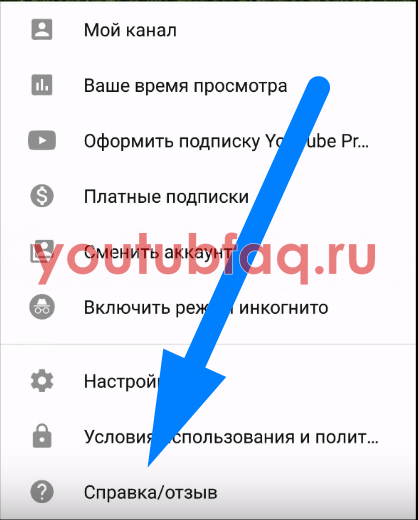
- Вас перебросит на новую страницу. Там нужно будет найти статью под названием «Как скрыть или удалить канал YouTube». Как увидели её, кликайте по ней.
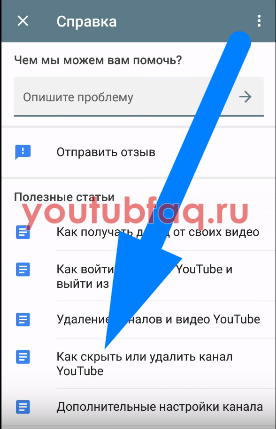
- Откроется окно «Справка». Ближе к низу экрана будет строчка «Как удалить канал», жмете прямо по ней.
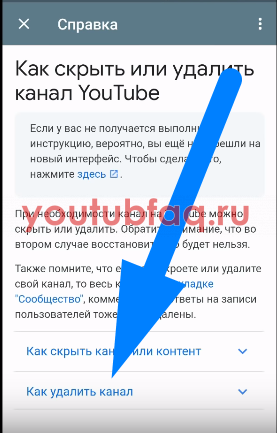
- Появится много различного текста. Нам нужно будет найти момент «Чтобы удалить канал:». После этого идет второй пункт данного списка. Там будет надпись, выделенная синим цветом, «этой ссылке». Именно по ней и нужно будет нажать.
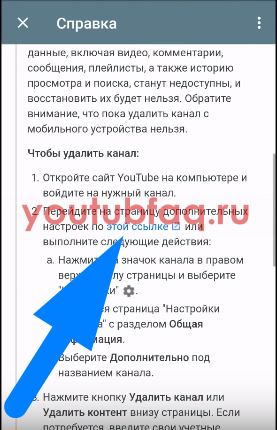
- Как это сделали, снизу экрана должно вылезть специальное окошко, в котором будет вопрос, через что открыть данную ссылку. Рекомендуется открыть её в Google Chrome. Как выбрали его, жмете по кнопке «только сейчас».
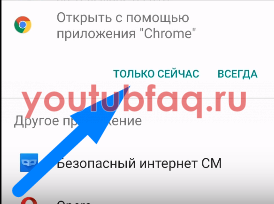
- Если вы все сделали верно, то откроется страница в браузере. Спускаетесь в самый низ страницы, пока не увидите надпись «Удалить канал». Важное замечание, для удаления канала в ютубе, вы должна быть авторизированы в браузере. Иначе, ничего не получится. Если все условия соблюдены, то кликайте по пункту «Удалить канал».
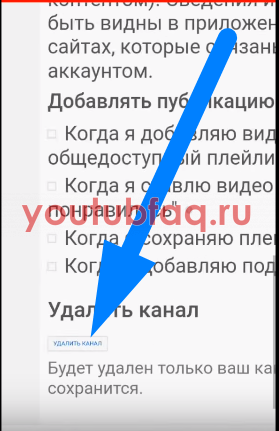
- После этого нужно будет подтвердить, что это ваш аккаунт. Достаточно будет ввести пароль от профиля в ютубе и кликнуть по кнопке «Далее».
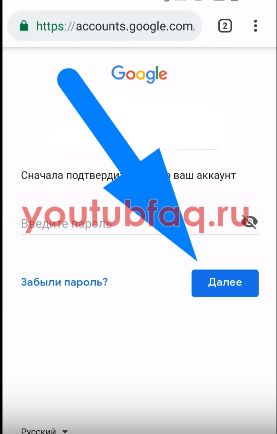
- Откроется страница «Удалить видео YouTube». Нужно будет выбрать, хотите вы скрыть, или же удалить контент на выбранном канале. Если вы все же решились на полноценное удаление, то кликаете по строчке «Я хочу навсегда удалить свой контент».
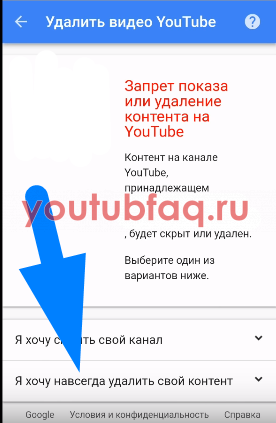
- Как это сделали, появится большое число текста, в котором будет перечислено все то, что удалится. Будет два основных раздела. На первый раздел нужно обязательно поставить галочку, а на второй уже по вашему усмотрению. Внимательно ознакомьтесь с представленной информацией, и как все решили, кликайте по пункту «Удалить мой контент».
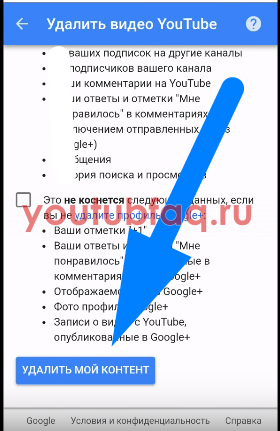
- Последний шаг. Вас спросят, согласны ли вы с тем, что с вашего канала будет удалены видеозаписи, плейлисты, подписки и все остальное. Абсолютно все будет удалено безвозвратно. Если согласны, то указываете адрес электронной почты в специальную строчку. А затем жмете по кнопке «Удалить мой контент».

- Если вы ранее все сделали верно, то канал на ютубе будет удален. Задумайтесь, действительно ли вам так необходимо это удаление. На любом этапе можно будет передумать, и оставить свой канал в покое.
Как и говорилось выше, удалить канал на ютубе через персональный компьютер намного легче и быстрее, нежели через телефон. В любом случае, вы можете воспользоваться представленными способами в моей инструкции, и тогда у вас точно получится убрать свой канал с ютуба.
Удаление канала на YouTube
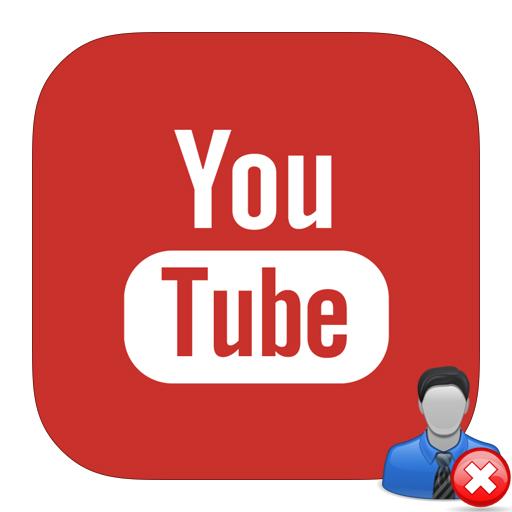
На протяжении всей жизни человек довольно часто сталкивается с такой ситуацией, когда ранее полезные вещи становятся попросту бесполезными и ненужными. И от них необходимо избавится. Это нормально, ведь причин для изменения своих предпочтений невообразимое количество. Так, проснувшись одним утром, вы можете понять, что ваш канал на YouTube вам уже не нужен. Следовательно его необходимо удалить.
Какой канал можно удалить, а какой нет
Избавляться от старых вещей нужно, а порою это даже приятно. Но с каналами на Ютубе слаживается двоякая ситуация. Дело в том, что каждый пользователь может создавать их несколько на своем аккаунте от Gmail, и именно дополнительно созданные удалить можно, а вот с основным, который привязан непосредственно к почте Google, вы останетесь неразлучными навсегда.
К слову, создавая новый, вы его создаете не совсем на своем аккаунте. Те, кто в курсе знают, что перед его созданием, вас просят изначально создать так называемую «+страницу».
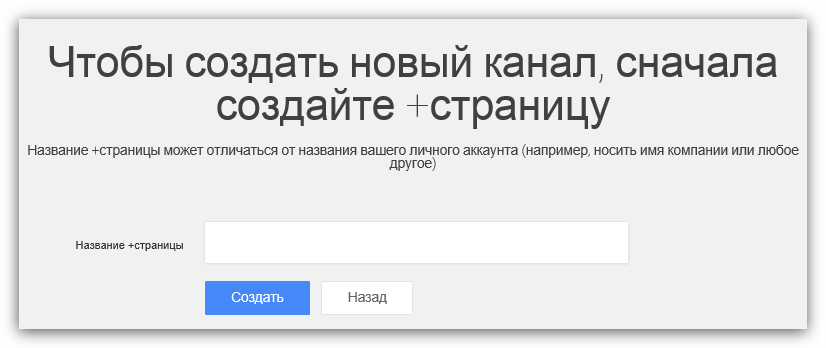
Именно она будет привязана к вашему аккаунту, а на ней будет создан новый канал. Из этого вытекает, что, удаляя канал, вы удаляете «+страницу». Пользуясь такой формулой можно понять, что для того, чтобы удалить основной канал, который находится непосредственно на аккаунте Google, необходимо удалить сам аккаунт Google.
Удаляем канал на YouTube
Итак, после того как мы разобрались, какие каналы можно удалить и как это сделать, можно приступать непосредственно к подробному разбору этого вопроса.
Сама процедура удаления канала проста до ужаса, но основная сложность заключается в том, что не каждый пользователь сможет отыскать ту самую заветную кнопку Удалить канал. Но пользуясь инструкцией, которая будет сейчас приведена, каждый поймет, как за несколько минут освоить навык удаления канала с видеохостинга YouTube.
- Первым делом вам необходимо войти в свой аккаунт на сервисе YouTube. Как это делать, знает каждый, поэтому нет смысла расписывать подробности.
- После авторизации на месте кнопки Вход появится иконка вашего профиля. Именно на нее необходимо нажать, чтобы открылось выпадающее окно. В нем нужно нажать кнопку Настройки YouTube.

Важно. Перед тем как входить в настройки YouTube, изначально переключитесь на тот аккаунт, с которого вы хотите удалить канал. К слову, его название соответствует самому каналу. Для перехода необходимо в том же выпадающем окне просто нажать по иконке профиля нужного аккаунта.
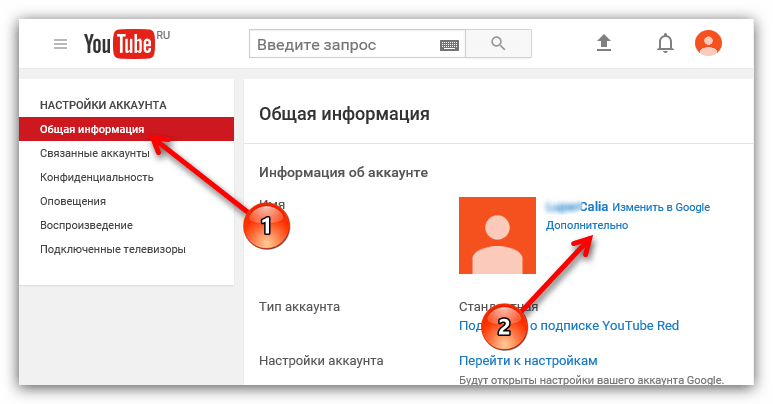
Пролистав раздел Дополнительно в самый низ, вы сможете обнаружить ту самую заветную кнопку Удалить канал. Нажмите ее.
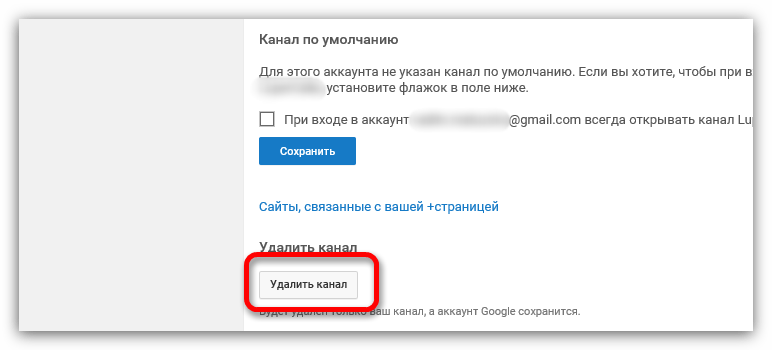
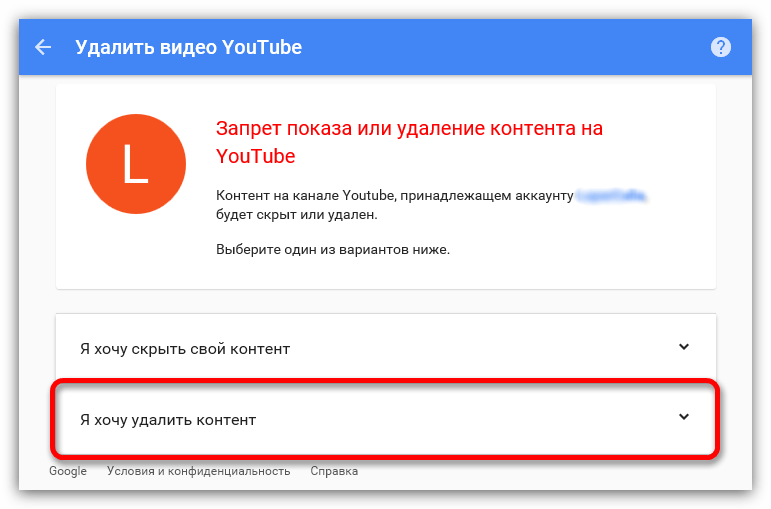
Появится выпадающий список, в котором будет перечислено все, что вы потеряете после удаления канала. Ознакомившись со всеми подробностями и убедившись в правильности принятия решения, вам необходимо поставить галочку рядом с соответственным пунктом и нажать кнопку Удалить контент.
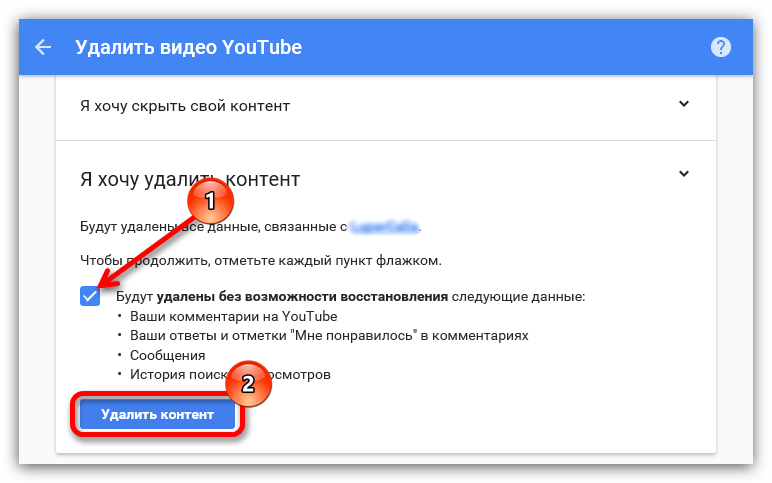
Чтобы удалить все данные безвозвратно, вам необходимо подтвердить свое решение. К тому же в появившемся окне вам в очередной раз напомнят, что вы потеряете, но если вас это не страшит, то вписывайте наименование вашего канала в соответствующую графу и нажимайте кнопку Удалить контент, уже во второй раз.
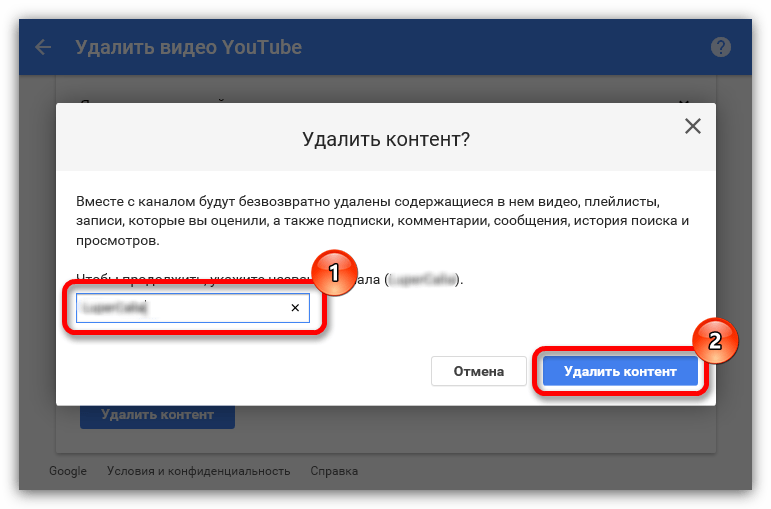
Совет. Чтобы не вписывать название канала вручную, вы можете его скопировать (оно указано в скобках) и вставить в поле для ввода.
После всех проделанных действий, вас порадуют надписью: Ваш контент на YouTube удален, что будет означать успешное выполнение поставленной задачи.

И не смущайтесь, что написано «контент», а не «канал», в данном контексте это одно и то же. Ну а вот что касается восстановления, то большинство людей сразу же ответит «Нет», но в этом нужно разобраться.
Можно ли восстановить удаленный канал
Бывает и такое, что после того, как канал был удален, человек понимает, что совершил ошибку, и во что бы то ни стало хочет его восстановить. А можно ли это сделать?
Дело в том, что здесь все зависит от контекста. Если вы имеете в виду сам канал, который вы удалили, то ответ будет «ДА!», ну а если вы хотите вернуть канал и все что на нем было до удаления, то есть, тот самый контент, то ответ будет: «Возможно». Здесь все зависит от ситуации, обстоятельств и усердия. Нужно будет писать в техническую поддержку, практически, умоляя их о возврате всего удаленного материала.
Заключение
По итогу можно сказать лишь одно – перед тем как удалять канал на Ютубе, хорошенько подумайте о том, нужно ли это вам или нет. Ведь, процедура восстановления контента достаточно затруднительна, и стопроцентной вероятности успеха никто не обещает.
Из положительных сторон можно отметить то, что сам процесс удаления канала довольно прост. А если придерживаться изложенной инструкции, так и вовсе можно завершить все действия за несколько минут.
 Мы рады, что смогли помочь Вам в решении проблемы.
Мы рады, что смогли помочь Вам в решении проблемы.
Добавьте сайт Lumpics.ru в закладки и мы еще пригодимся вам.
Отблагодарите автора, поделитесь статьей в социальных сетях.
 Опишите, что у вас не получилось. Наши специалисты постараются ответить максимально быстро.
Опишите, что у вас не получилось. Наши специалисты постараются ответить максимально быстро.
Как удалить канал на YouTube
По различным причинам пользователь может захотеть удалить свой канал на ютубе. Но, для этого нужно знать определенный алгоритм действий. Если вы один из тех пользователей, заинтересованных в удалении своего аккаунта, то из сегодняшней статьи вы узнаете, как удалить канал на ютубе. Стоит понимать, что если вы сделаете это, то уже не сможете вернуть свой аккаунт с той информацией, что была ранее.
С компьютера
Удалить свой канал на ютубе можно очень просто. Достаточно лишь выполнить следующие действия:
- Для начала нужно открыть главную страницу ютуба и авторизоваться. После этого кликаете левой кнопкой мыши по фотографии профиля, расположенной в правой верхней части страницы.

- В появившемся окошко находим пункт «Настройки», и жмем по нему.

- Откроется новая страница с различными настройками. Нам понадобится раздел «Администраторы канала». В данном пункте есть строчка «Добавить или удалить администраторов канала». Жмем по ней левой кнопкой мыши.

- Перед вами появится страница с информацией об аккаунте бренда. Нужно будет найти строчку «Удалить аккаунт». Данная строка выделена красным цветом. Как нашли её, жмете прямо по ней.

- После этого, вас попросят подтвердить, что это ваш аккаунт. Для этого нужно будет ввести пароль от ютуб канала. Как все ввели, жмете левой кнопкой мыши по строчке «Далее».

- Если вы все сделали верно, то после этого вас перебросит на новую страницу, где будет рассказана важная информация о удалении ютуб канала. Например, если вы все же удалите канал, то все администраторы потеряют к нему доступ. Так же очевидно, что весь ваш контент пропадет из YouTube. Рекомендуется ознакомиться со всей информацией более детально прежде чем все удалить. Но, если вы со всем согласны, то ставити две галочки напротив представленных пунктов, и кликаете по графе «Удалить аккаунт».

- Вот и все. После выполнения всех действий выше, канал на ютубе будет удален.
С телефона
Если с компьютерной версии ютуба удалить канал было достаточно просто, то с мобильного приложения делается это намного сложнее. Но, все же это возможно сделать. Для удаления канала с ютуба воспользуемся таким способом:
- Запускаем приложение YouTube. Кликаем по фотографии профиля, расположенной в правой верхней части экрана.

- Откроется раздел с различными функциями вашего аккаунта. Нужно будет спуститься в самый низ страницы, и кликнуть по строчке «Справка/отзыв».
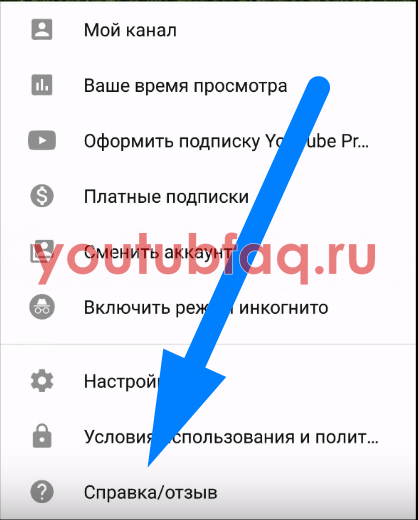
- Вас перебросит на новую страницу. Там нужно будет найти статью под названием «Как скрыть или удалить канал YouTube». Как увидели её, кликайте по ней.
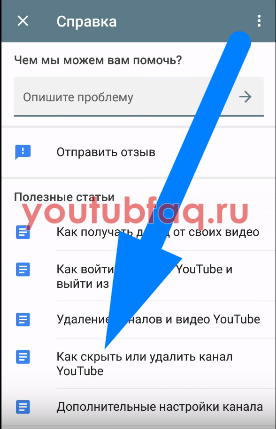
- Откроется окно «Справка». Ближе к низу экрана будет строчка «Как удалить канал», жмете прямо по ней.
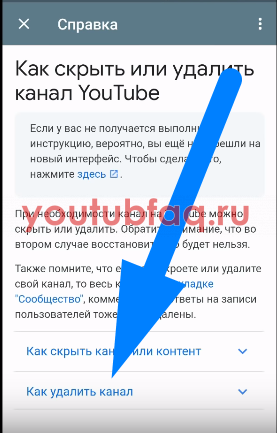
- Появится много различного текста. Нам нужно будет найти момент «Чтобы удалить канал:». После этого идет второй пункт данного списка. Там будет надпись, выделенная синим цветом, «этой ссылке». Именно по ней и нужно будет нажать.
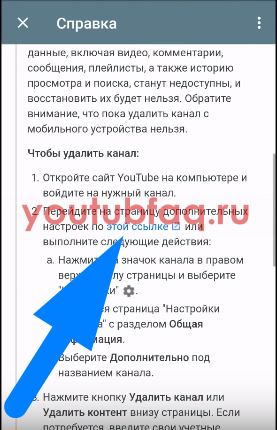
- Как это сделали, снизу экрана должно вылезть специальное окошко, в котором будет вопрос, через что открыть данную ссылку. Рекомендуется открыть её в Google Chrome. Как выбрали его, жмете по кнопке «только сейчас».
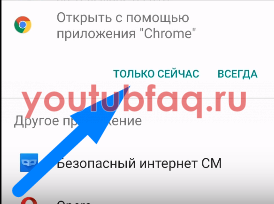
- Если вы все сделали верно, то откроется страница в браузере. Спускаетесь в самый низ страницы, пока не увидите надпись «Удалить канал». Важное замечание, для удаления канала в ютубе, вы должна быть авторизированы в браузере. Иначе, ничего не получится. Если все условия соблюдены, то кликайте по пункту «Удалить канал».
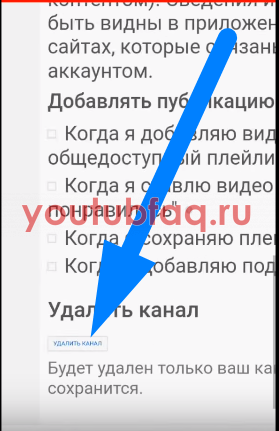
- После этого нужно будет подтвердить, что это ваш аккаунт. Достаточно будет ввести пароль от профиля в ютубе и кликнуть по кнопке «Далее».
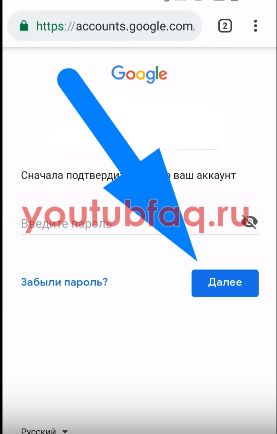
- Откроется страница «Удалить видео YouTube». Нужно будет выбрать, хотите вы скрыть, или же удалить контент на выбранном канале. Если вы все же решились на полноценное удаление, то кликаете по строчке «Я хочу навсегда удалить свой контент».
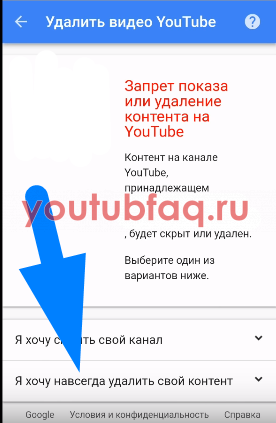
- Как это сделали, появится большое число текста, в котором будет перечислено все то, что удалится. Будет два основных раздела. На первый раздел нужно обязательно поставить галочку, а на второй уже по вашему усмотрению. Внимательно ознакомьтесь с представленной информацией, и как все решили, кликайте по пункту «Удалить мой контент».
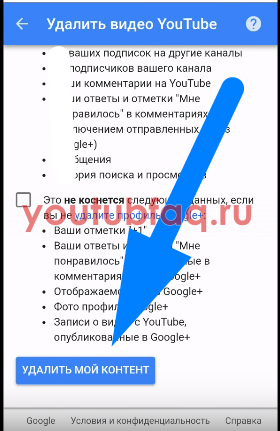
- Последний шаг. Вас спросят, согласны ли вы с тем, что с вашего канала будет удалены видеозаписи, плейлисты, подписки и все остальное. Абсолютно все будет удалено безвозвратно. Если согласны, то указываете адрес электронной почты в специальную строчку. А затем жмете по кнопке «Удалить мой контент».

- Если вы ранее все сделали верно, то канал на ютубе будет удален. Задумайтесь, действительно ли вам так необходимо это удаление. На любом этапе можно будет передумать, и оставить свой канал в покое.
Как и говорилось выше, удалить канал на ютубе через персональный компьютер намного легче и быстрее, нежели через телефон. В любом случае, вы можете воспользоваться представленными способами в моей инструкции, и тогда у вас точно получится убрать свой канал с ютуба.











